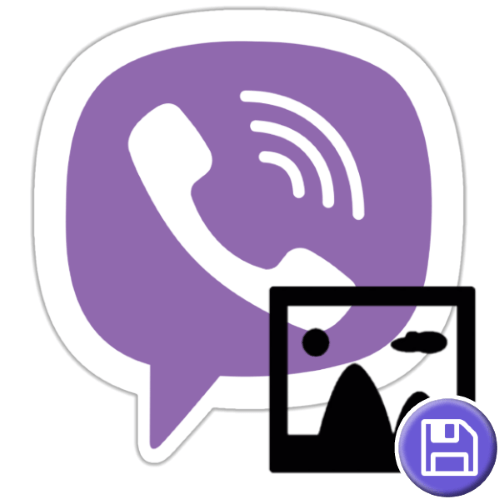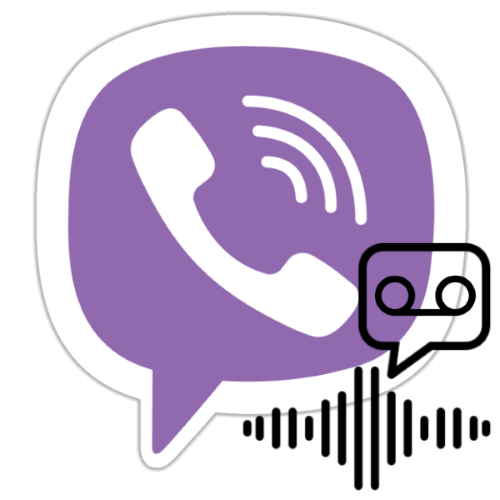Зміст
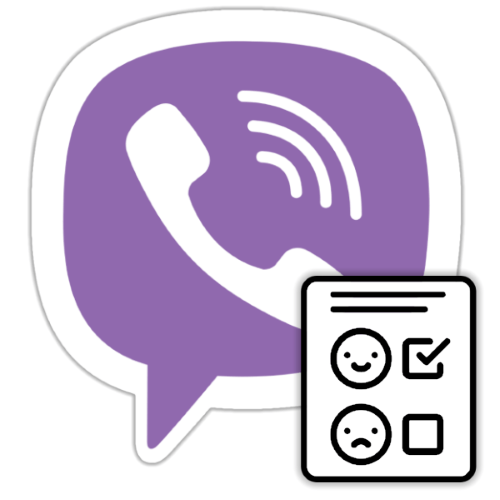
Створення опитувань в групових чатах і спільнотах &8212; відносно недавно з'явилася в Viber можливість, і багато користувачів не володіють інформацією про способи її реалізації. Ліквідуємо цю прогалину в знаннях, продемонструвавши, як швидко створити власне опитування в месенджері c Android-смартфона, iPhone і Windows-ПК.
Опитування в месенджері Viber
Перш ніж переходити до створення опитування і його розміщення в месенджері, кілька слів про особливості функціонування «електронної анкети» в Viber.
- Створення опитувань доступно в рамках спільнот і групових чатів всім їх учасникам.
Читайте також:
Як створити групу у Viber для Android, iOS та Windows
створення спільноти в месенджері Viber - Зміна вступних даних анкети та її структури доступно тільки до моменту публікації.
- Користувачі можуть вибирати тільки один із запропонованих в опитуванні варіантів відповіді і в будь-який момент змінити свою думку або відкликати власну участь в дослідженні.
- Видалити опитування у всіх, кому він доступний, може тільки його творець.
- У спільнотах гарантується повна анонімність учасників опитувань &8212; супер-адмінам та адміністраторам доступна інформація про факт голосування та відповіді інших супер-адмінів та адміністраторів, але не звичайних членів об'єднання. У групах всі учасники можуть отримати відомості про фіксацію відповідей один одного і їх інтерпретацію.
Як створити опитування в месенджері Viber
Як вже зазначалося вище, створення і розміщення опитування доступно з будь-якого пристрою, де забезпечений доступ в месенджер, тобто встановлено і активовано додаток-клієнт Viber. Далі ми продемонструємо рішення розглянутої задачі з середовища Android, iOS і Windows по порядку.
Android
В Viber для Android ефективне проведення опитування тієї чи іншої групи учасників месенджера включає в себе кілька простих кроків.
- Запустіть месенджер і перейдіть в груповий чат/співтовариство, аудиторію якого плануєте опитувати.
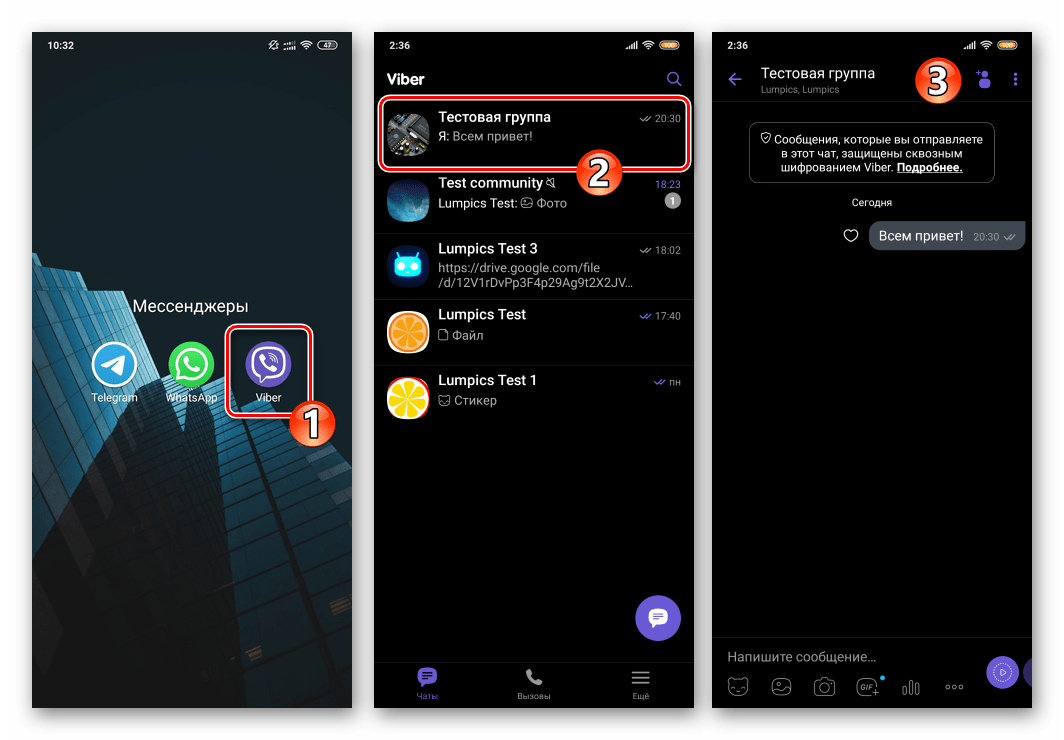
- Натисніть на значок " Діаграма»
, розташований під полем введення текстового повідомлення.
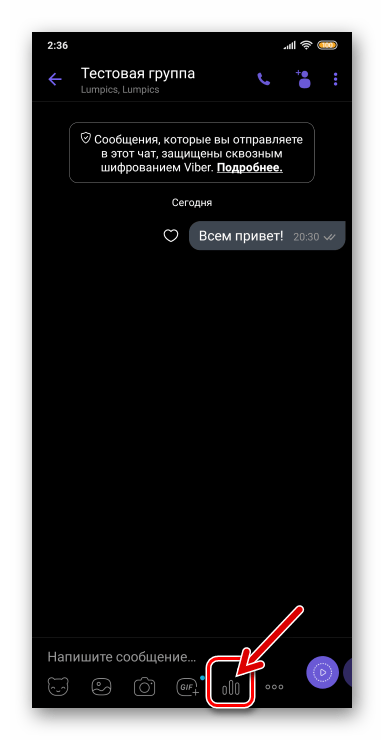
- Заповніть поля форми, що відкрилася " створення опитування»
. Якщо передбачається можливість вибору більш ніж з двох варіантів відповіді, натискайте
«+»
до появи потрібної кількості полів.
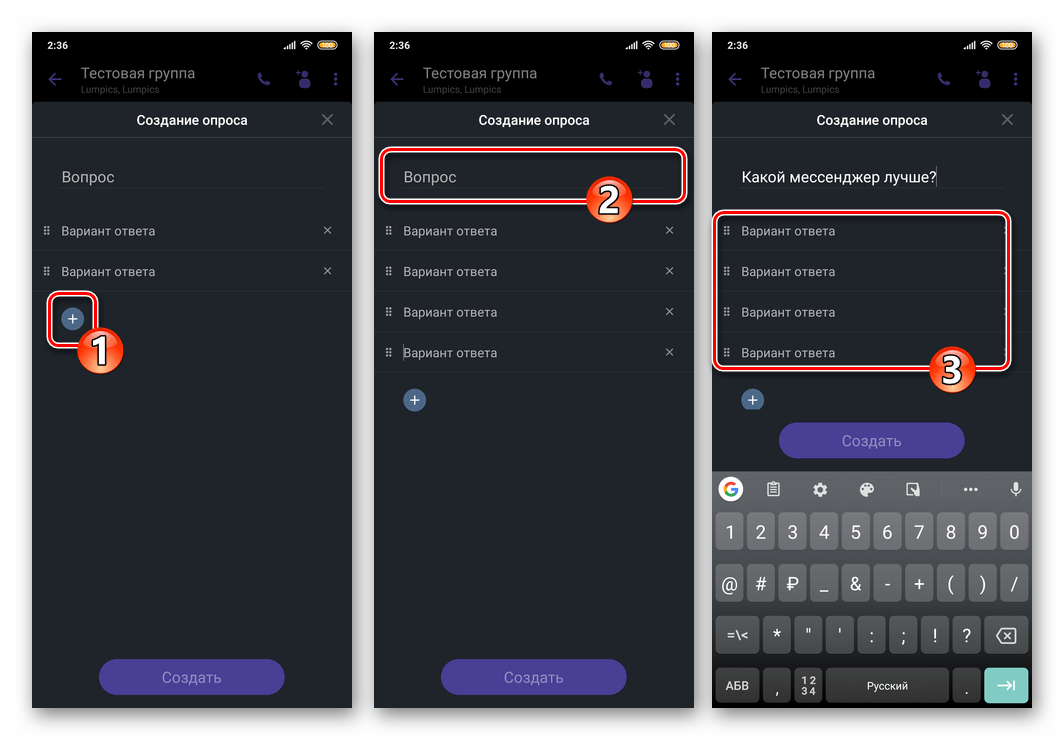
- Завершивши внесення даних в форму, можна поміняти порядок відображення варіантів відповідей шляхом перетягування, а також видалити зайві пункти, тапнув по хрестику праворуч.
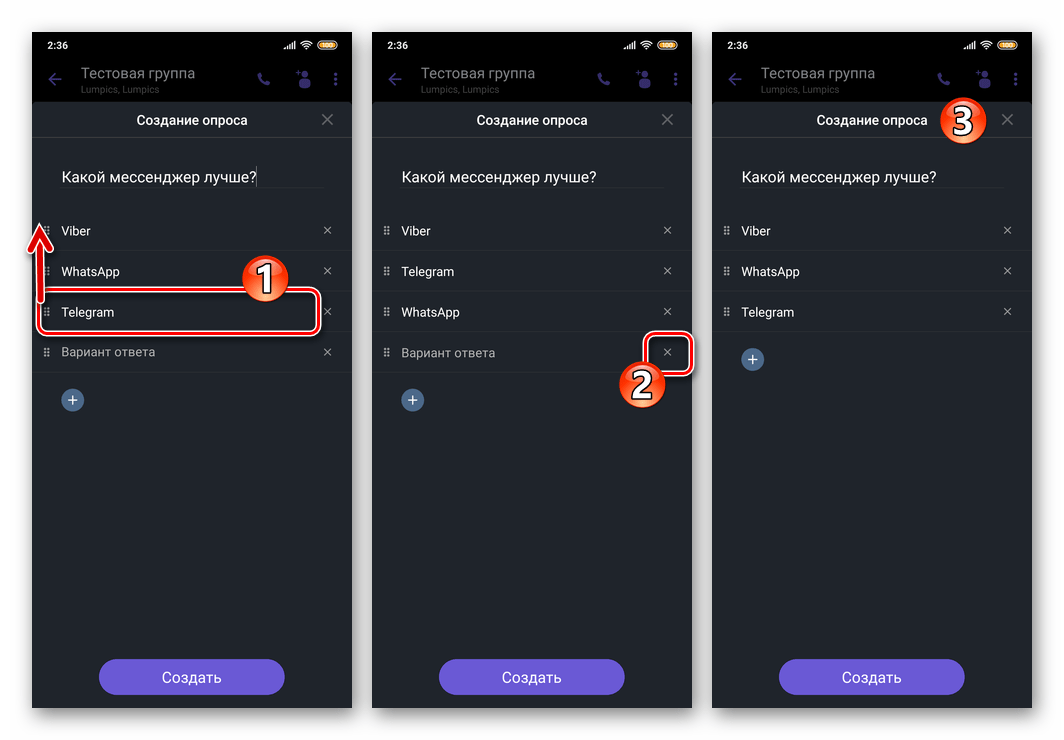
- Переконавшись, що опитування сформований вірно і без помилок, натисніть кнопку»створити"
. Ваша анкета миттєво розміститься в чаті.

- Щоб опитування не «загубилося» серед повідомлень, його можна закріпити у верхній частині екрана. Для цього натисніть на текст питання і не припиняйте впливу до відображення меню. Діткнутися " закріпити»
двічі – в меню і потім у віконці надійшов з месенджера запиту.
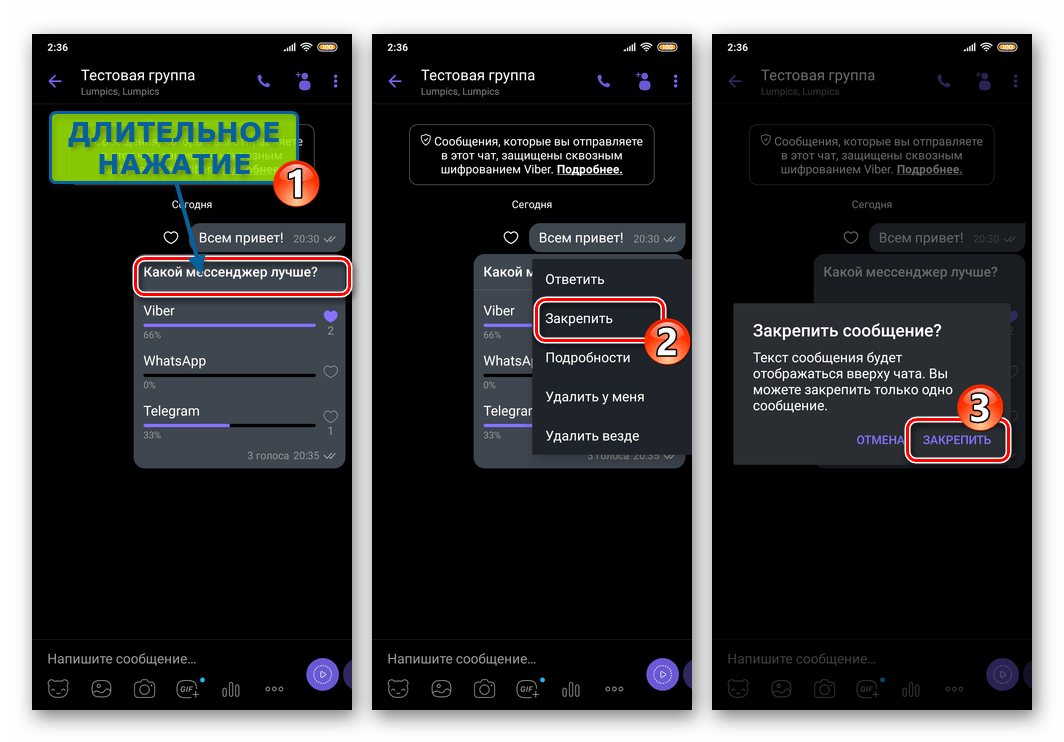
- По завершенні виконання опитуванням свого призначення його можна видалити, діючи як щодо звичайного повідомлення.
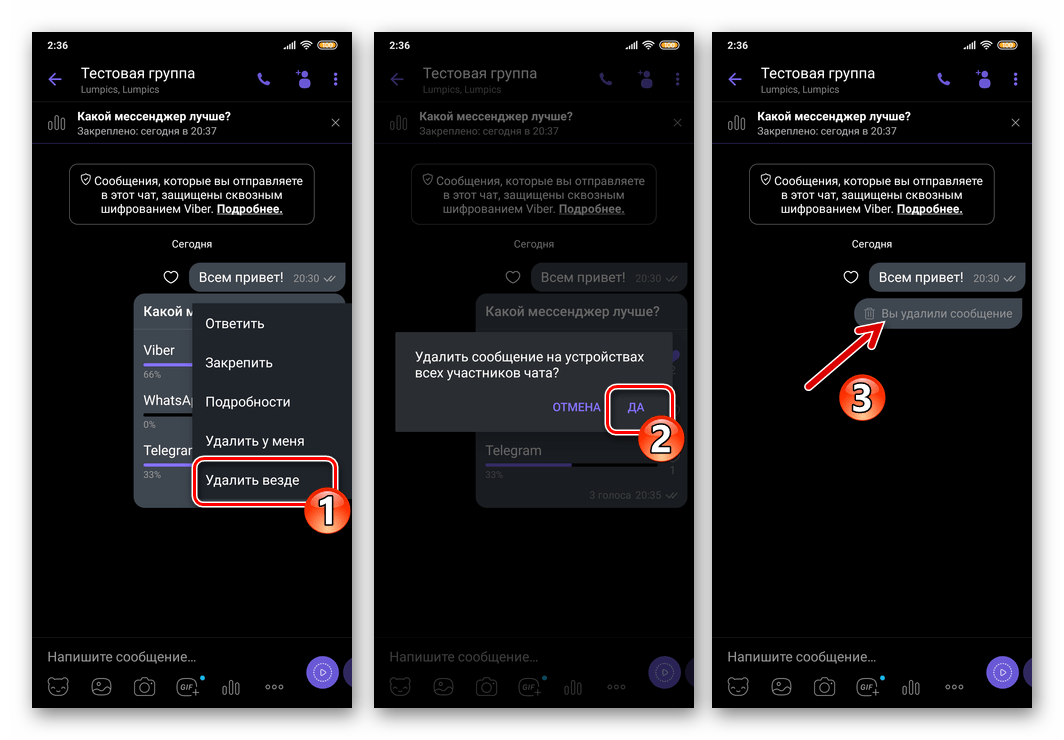
Детальніше: Як видалити повідомлення у Viber для Android
IPhone
Якщо ви віддаєте перевагу техніці Apple і використовуєте додаток Viber для iOS , для створення опитування в месенджері потрібно пройти наступний шлях.
- Відкрийте Viber на iPhone і перейдіть в співтовариство або групу, учасникам якої хочете запропонувати участь в дослідженні того чи іншого питання.
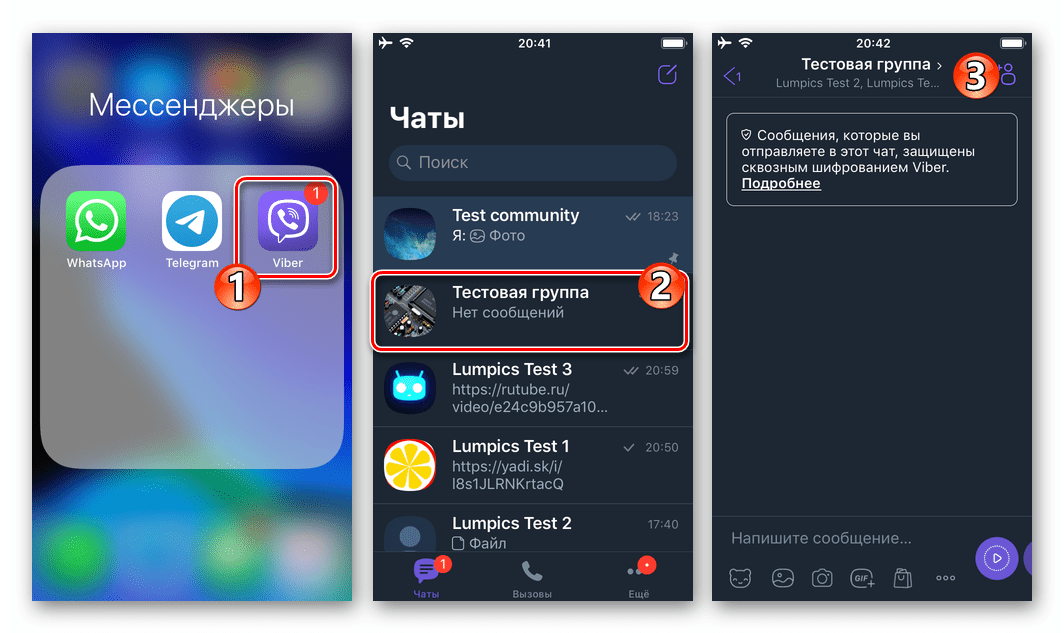
- Натисніть на розташовану під полем введення повідомлення кнопку «…»
і виберіть
" створення опитування»
у меню, що відкриється.
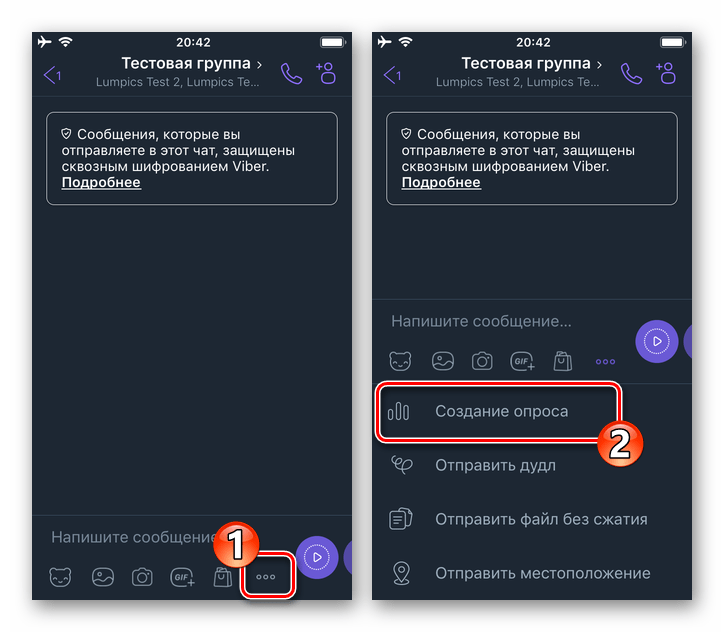
- Заповніть поля демонстрованої месенджером форми. Для збільшення кількості варіантів відповіді тут передбачена кнопка «+»
, яка стане активною після заповнення двох спочатку доступних полів для варіантів відповідей. Врахуйте, що повне видалення створених користувачем і здалися йому «зайвими» пунктів форми анкети в iOS-версії месенджера не передбачено.
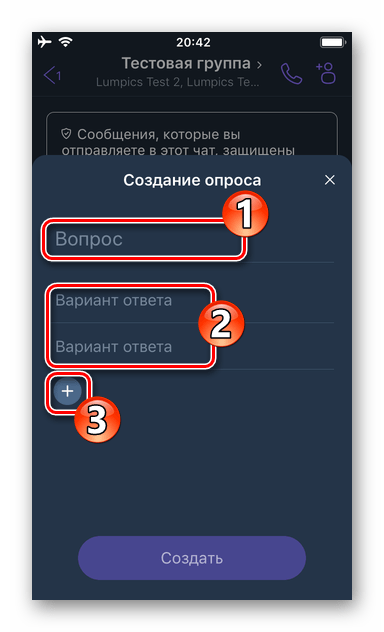
- При необхідності підкоригуйте внесені дані – це стає доступним після тапа по тексту питання або одного з відповідей. При бажанні змініть порядок розташування варіантів відповіді, «схопивши» один з них за розташовані зліва три рисочки і перетягнувши потім на потрібне місце в переліку.
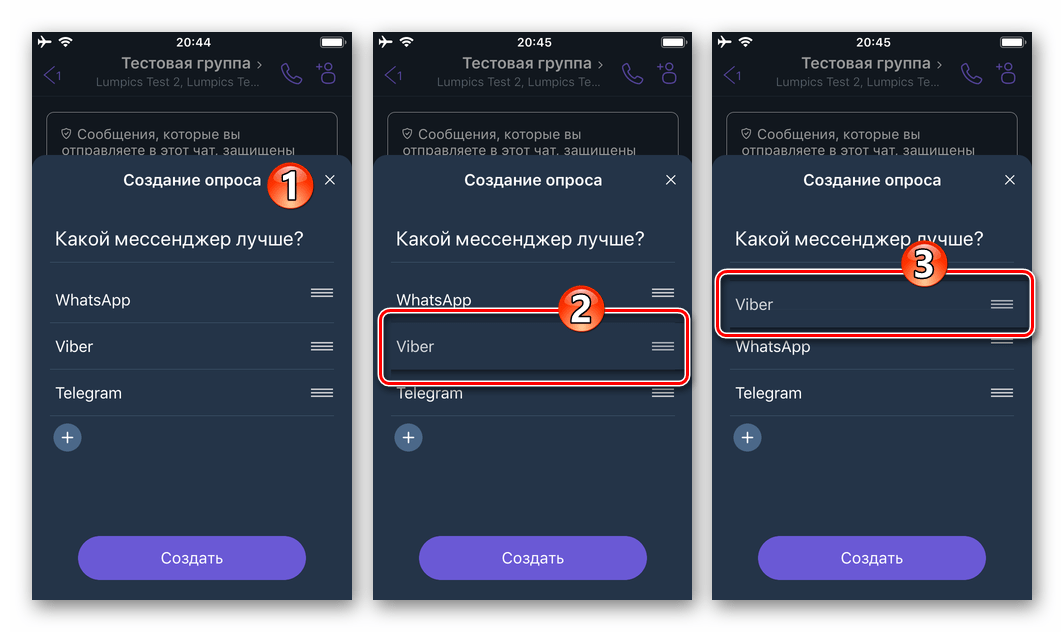
- Завершивши оформлення, тапніте»створити"
в результаті чого анкета миттєво відобразиться в чаті.
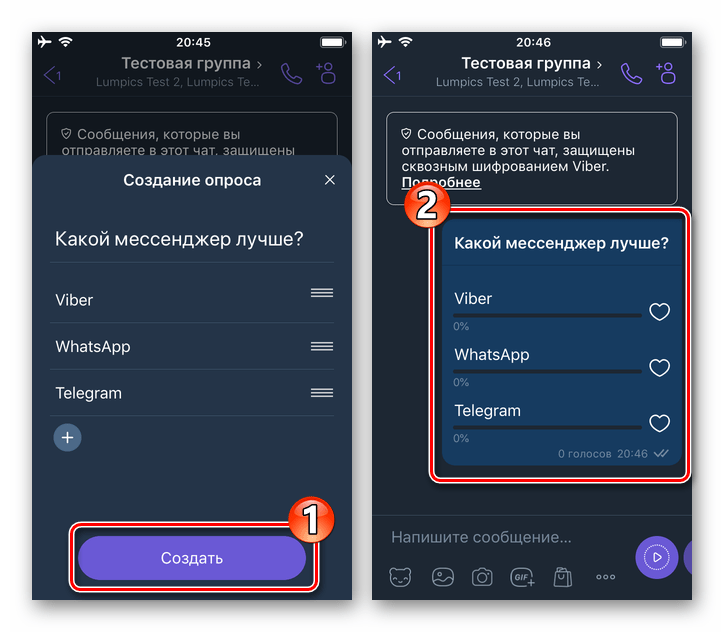
- При бажанні, а найчастіше це є необхідністю, закріпіть опитування вгорі групи або спільноти. Для цього тривалим натисканням на текст питання викличте меню дій, торкніться в ньому " більше»
, а потім виберіть
" закріпити»
в відобразилася знизу екрану області.
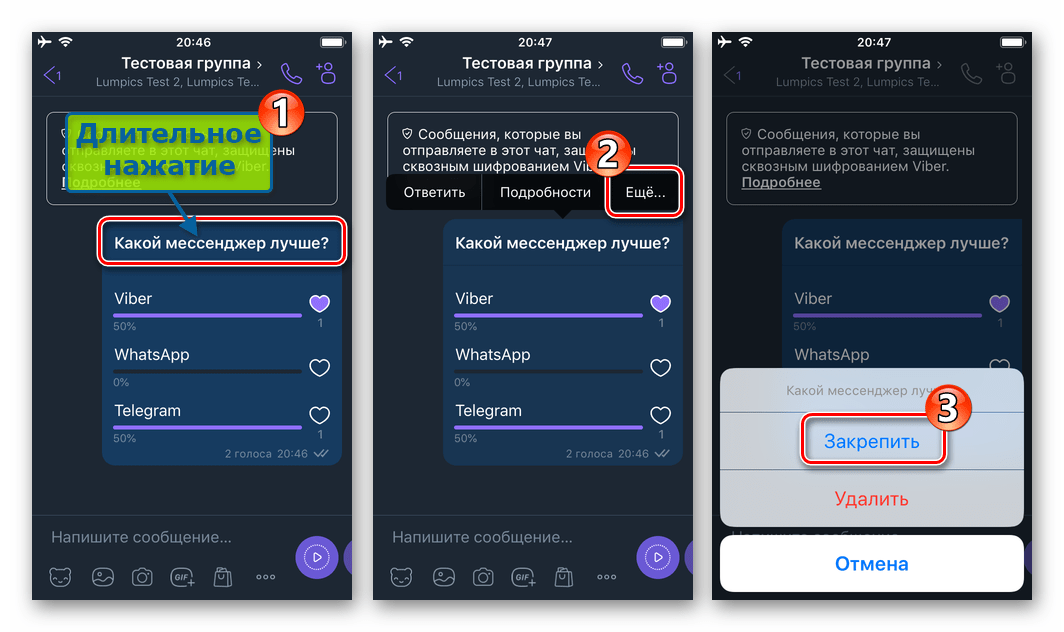
Після підтвердження надійшов з Viber запиту, ймовірність того, що створена вами анкета «загубиться» серед повідомлень в групі, буде зведена до мінімуму.
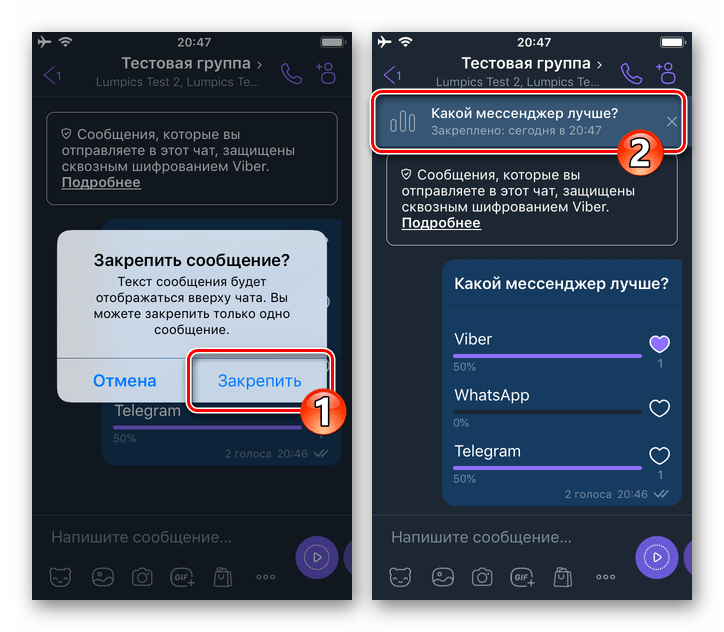
- Після закінчення часу опитування потрібно завершити, що в месенджері здійснюється шляхом видалення. При необхідності застосуєте до створеного в результаті виконання попередніх пунктів цієї Інструкції об'єкту той же підхід, що і щодо звичайних повідомлень.
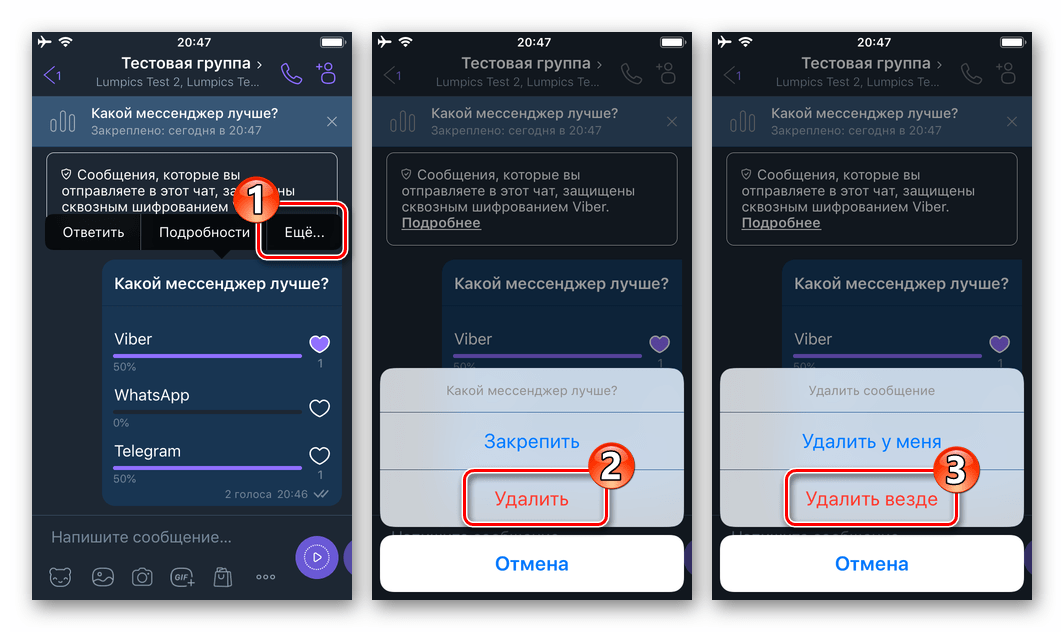
Детальніше: як видалити повідомлення у Viber для iOS
Windows
В Viber для Windows функціонал, що дозволяє створювати опитування в месенджері так само, як і в мобільних варіантах додатки-клієнта сервісу, може бути задіяний в будь-який момент.
- Запустіть Вайбер на комп'ютері і відкрийте груповий чат, де буде розміщений ваш опитування в результаті виконання цієї Інструкції.
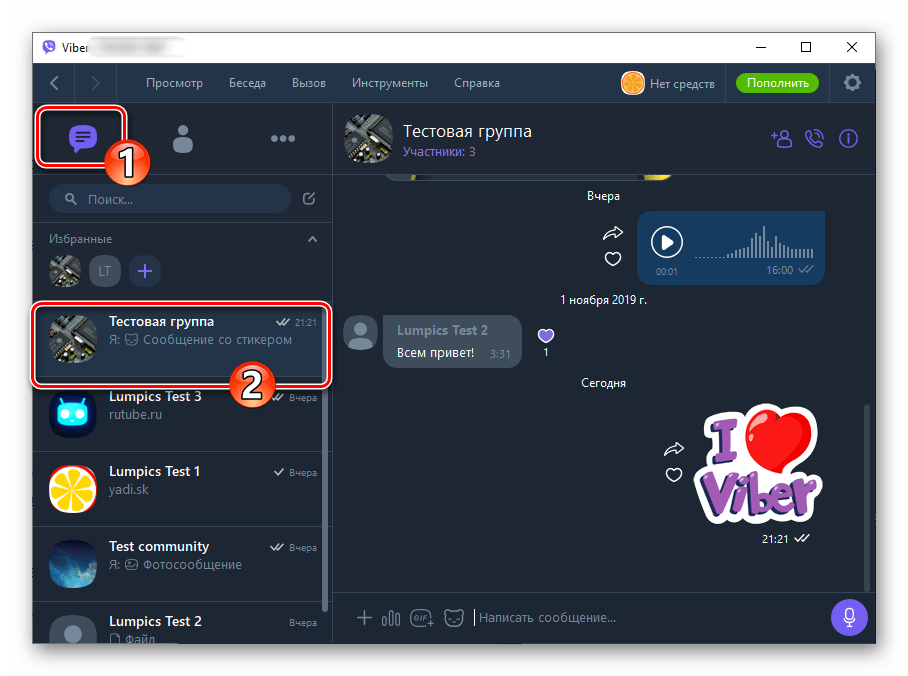
- Клікніть по розташованій зліва від поля " напишіть повідомлення...»
кнопці, виконаної у вигляді діаграми.
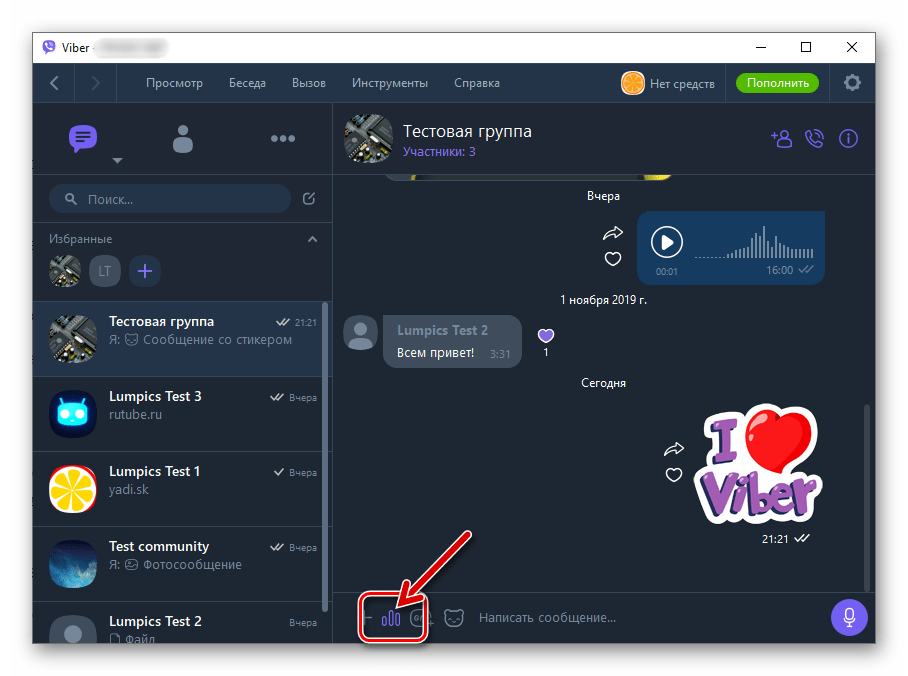
- Внесіть текст питання і варіантів відповіді у відповідні поля форми.
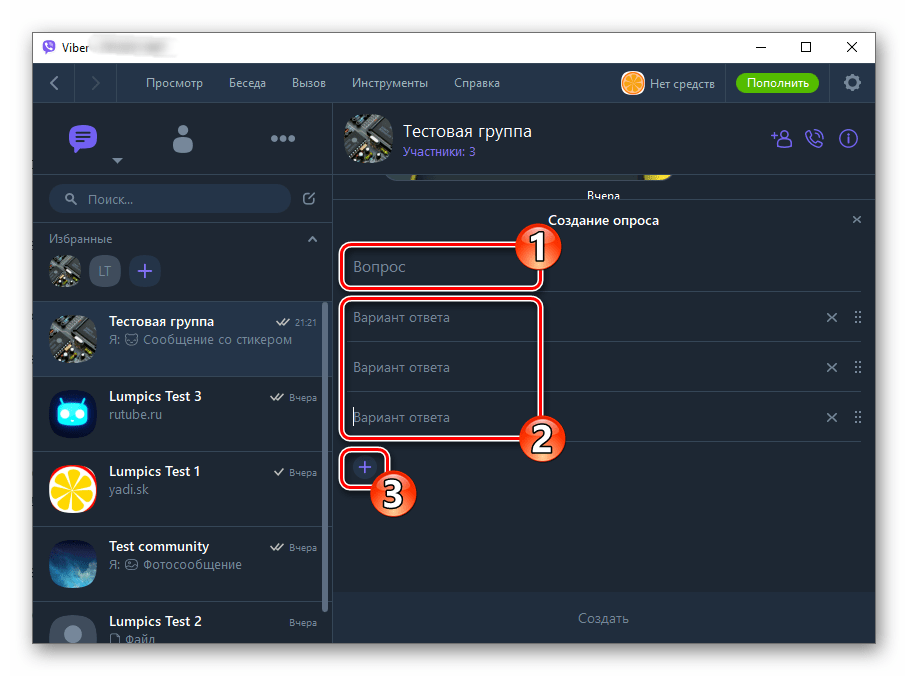
Натискання кнопки «+» , додайте потрібну кількість полів, в які вносяться значення можливих відповідей на цікавить Вас і/або ваших передплатників питання.
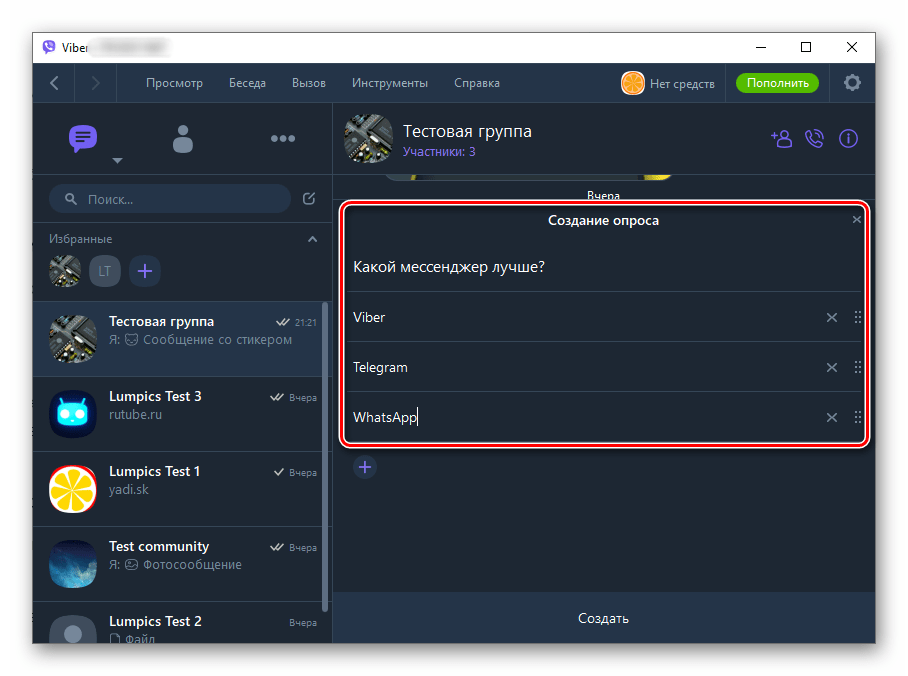
- При необхідності змініть порядок розташування пунктів, що демонструється учасникам опитування переліку відповідей, перетягуючи їх за елемент (точки), розташований по лівому краю області введення тексту. Видалити зайві пункти можливо, клікнувши по хрестику.
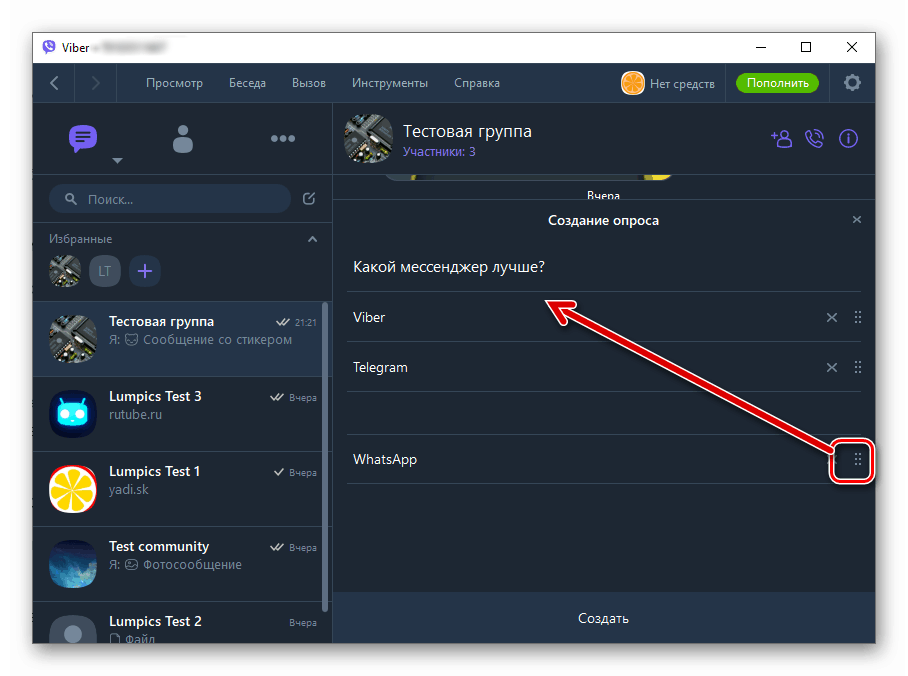
- Завершивши внесення вступних даних анкети та їх структурування, клікніть»створити"
.
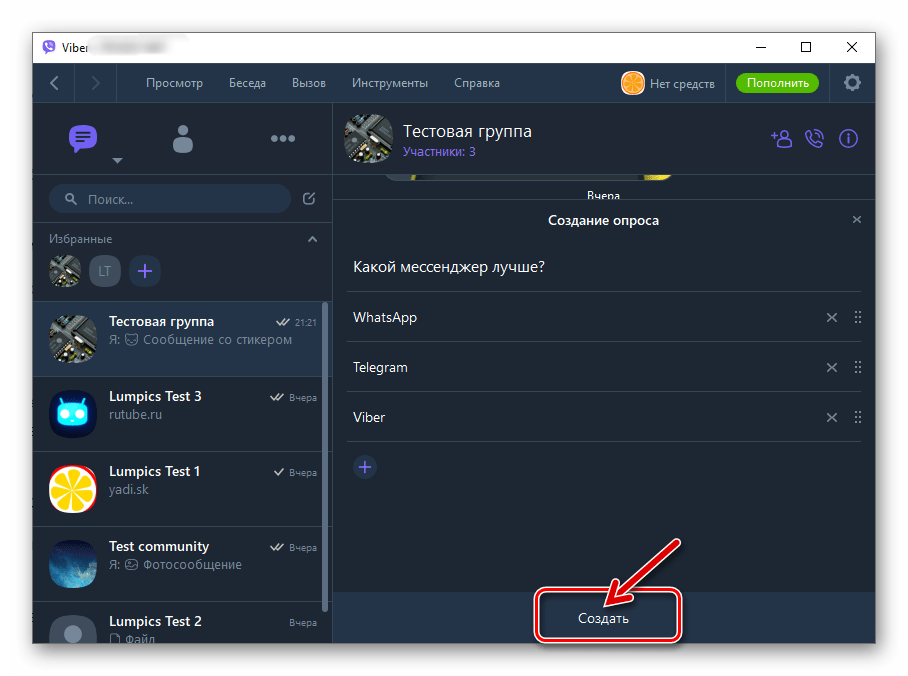
- На цьому створення опитування завершено &8212; готовий до виконання своїх функцій модуль з питанням і варіантами відповідей поміщений в груповий чат.
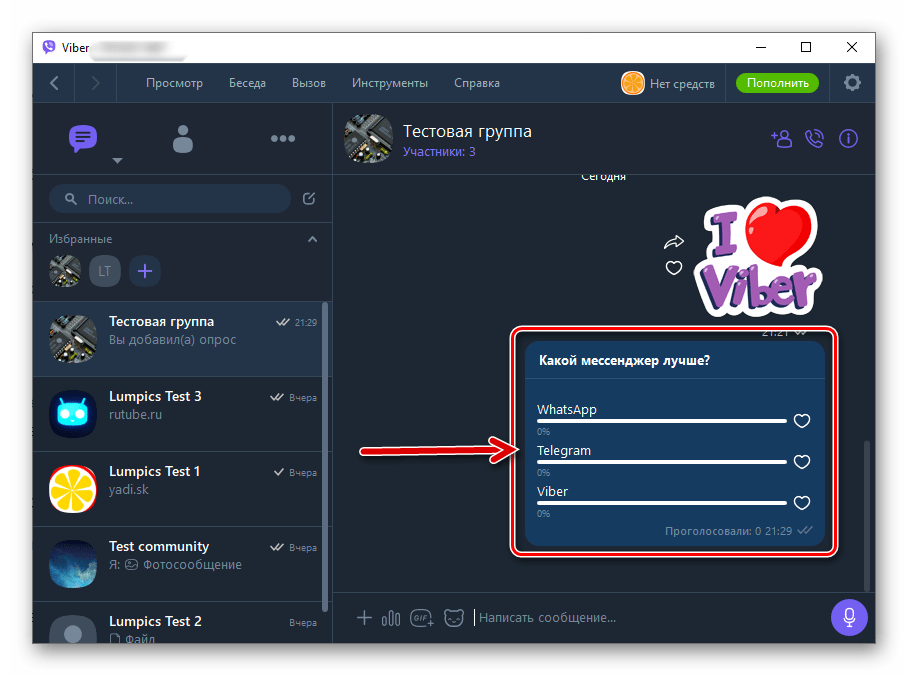
- Закріпіть його вгорі групового чату-дія необов'язкове, але значно підвищує рівень ефективності проведеного заходу:
- Клікніть правою кнопкою миші в області запиту, в меню виберіть " закріпити» .
- Підтвердіть запит месенджера, клікнувши " закріпити»
в його віконці.
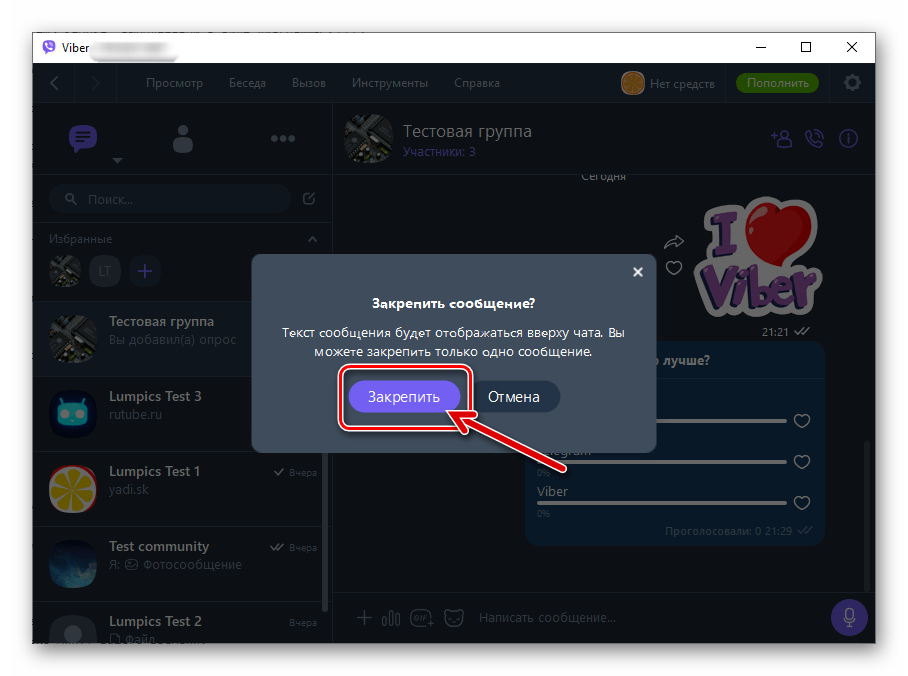
- Оцініть отриманий результат.
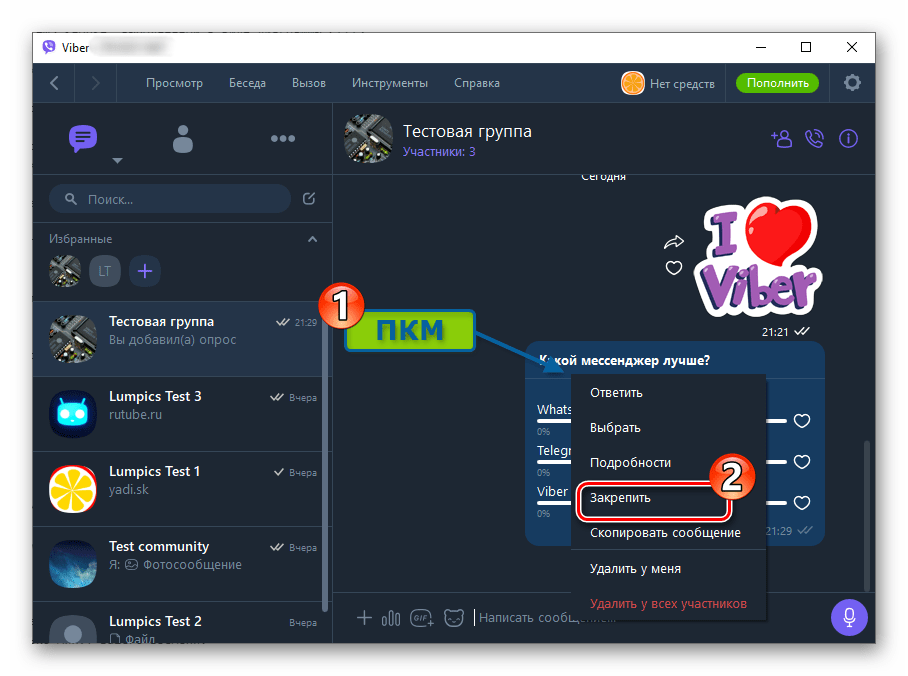
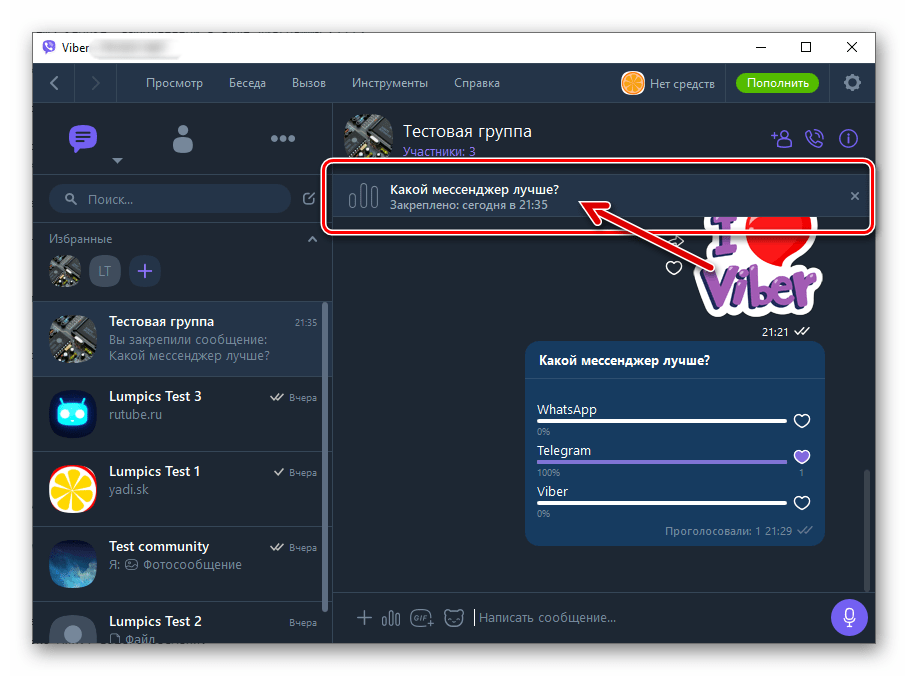
- Видалення виконав своє призначення об'єкта з чату проводиться точно так же, як звичайного повідомлення.
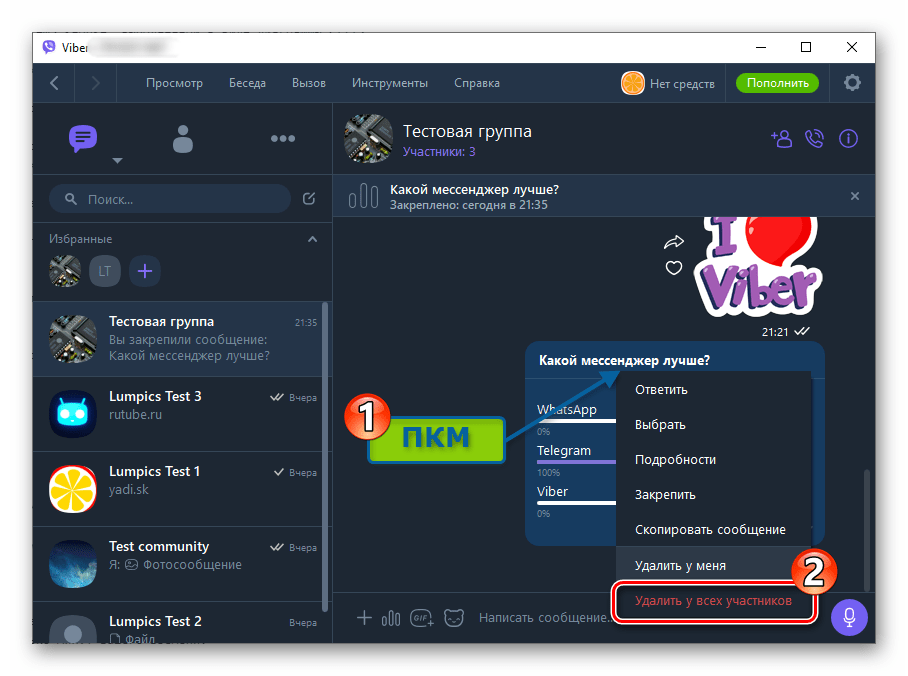
Детальніше: як видалити повідомлення у Viber для Windows
Висновок
Незалежно від того, який пристрій Ви використовуєте, створюючи опитування в Viber, вирішення цього завдання не принесе ніяких турбот. Все що потрібно для організації простого дослідження думки групи учасників месенджера з того чи іншого питання – це бажання і кілька хвилин вашого часу.